在《我的世界》中,模型通常指的是游戏内的各种物体、建筑或角色的三维表现形式,获取和创建模型的过程可以简单也可以复杂,这取决于你想要达到的效果和你对游戏的熟悉程度,以下是一些基本步骤和方法来获得和使用模型:
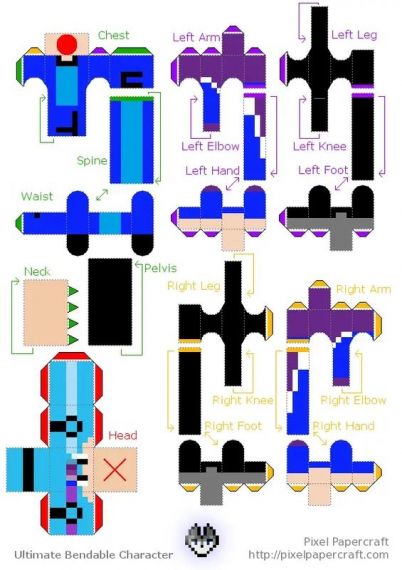
下载预制模型
1、访问资源网站:打开浏览器,输入如“mcpedl”、“curseforge”等关键词搜索,进入这些知名的Minecraft资源分享网站。
2、注册账号:如果所选网站需要注册,按照提示完成注册流程,以便下载资源。
3、搜索模型:使用网站的搜索功能,输入想要查找的模型名称或相关关键词。
4、选择模型:浏览搜索结果,查看模型的预览图、描述信息以及用户评价,以确定是否符合你的需求。
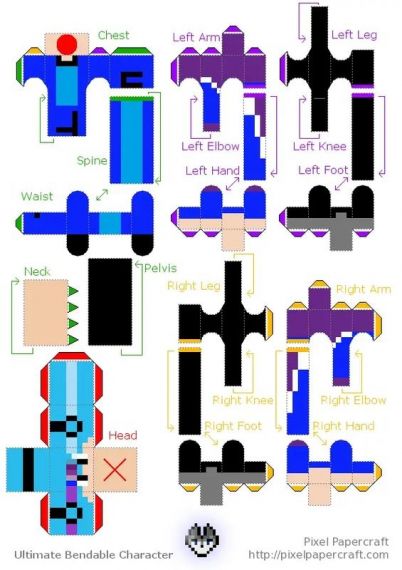
5、下载模型文件:点击下载按钮,根据网站提示保存文件到本地。
6、解压文件:如果下载的是压缩包,使用解压缩软件(如WinRAR、7Zip)将文件解压到指定文件夹。
7、导入模型:启动Minecraft并加载世界,找到游戏中的“资源包”或“行为包”选项,将解压后的模型文件导入到相应的文件夹中。
8、检查模型:重新加载资源包或重启游戏,在游戏中检查模型是否已正确导入并显示。

使用建模软件创建模型
1、学习基础操作:通过在线教程、视频课程或书籍学习所选建模软件的基本使用方法。
2、设计模型草图:在纸上或使用绘图软件绘制模型的设计草图,规划好各个部分的尺寸和比例。
3、创建基础形状:在建模软件中选择一个基本形状(如立方体、球体等)作为起点,开始构建模型的基础结构。
4、细化模型细节:逐步添加更多的几何体,调整顶点、边和面的位置,塑造出模型的具体细节。
5、应用材质和纹理:为模型分配材质,并绘制或导入纹理图片,使模型具有更真实的外观。
6、导出模型:在建模软件中选择适合Minecraft的导出格式(如.obj、.fbx等),并保存文件。
7、转换模型格式:如果需要,使用转换工具(如BlockBench)将导出的模型转换为Minecraft支持的格式(如.json、.schematic等)。
8、导入游戏测试:将转换后的模型文件导入到Minecraft中,检查其显示效果和功能性。
9、调整优化:根据测试结果对模型进行必要的调整和优化,确保其在游戏环境中表现良好。
使用游戏内红石组件
1、学习红石基础:通过官方教程、玩家论坛或视频分享网站了解红石组件的工作原理和使用方法。
2、设计机械结构:在纸上或使用绘图软件规划红石机械的结构布局,包括红石线路、触发器、输出装置等。
3、收集材料:在游戏世界中挖掘和收集所需的红石粉、火把、活塞等材料。
4、搭建原型:在选定的游戏区域开始搭建红石机械的原型,按照设计图纸逐步连接各个组件。
5、测试与调试:激活红石机械,观察其运行情况,对出现的问题进行排查和修复。
6、完善装饰:在确保机械功能正常后,使用各种建筑方块和装饰品美化机械外观,使其与周围环境融为一体。
步骤和方法都需要一定的时间和耐心去学习和实践,但随着经验的积累,你将能够越来越熟练地获取和使用《我的世界》中的模型。


